İlan
Raspberry Pi'ye sahip misiniz, ancak Linux'tan tamamen emin değil misiniz? Ana masaüstünün kullanımı kolay olsa da, bazen terminaldeki komut satırı girişine güvenmeniz gerekir. Ancak Raspbian işletim sisteminde ve Linux'ta yeniyseniz, bunu söylemek yapmaktan daha kolaydır.
Bir hafta sonu projesi için Raspberry Pi bilgisayarı kullanıyorsanız (belki bir medya merkezi veya ev ), o zaman bu yararlı Raspberry Pi komut satırı talimatları sizi kurtaracak iyi bir şans var bazen.
Raspberry Pi Komutları: Linux Kullanıyorsunuz
SD kartınızı görüntülediniz ve Raspberry Pi'nizi başlattınız ve Raspbian işletim sisteminizi çalıştırdınız, Raspberry Pi'nizi optimize etmek için güncellenmiş ve yapılandırdınız.
Fark etmemiş olabileceğiniz şey, Windows tarzı simge odaklı masaüstüne rağmen Raspbian'ın bir Linux dağıtımı olduğudur. Raspberry Pi için çeşitli işletim sistemleri mevcuttur Raspberry Pi'nizde Çalışan 11 İşletim SistemiRaspberry Pi projeniz ne olursa olsun, bunun için bir işletim sistemi vardır. İhtiyaçlarınız için en iyi Raspberry Pi işletim sistemini bulmanıza yardımcı oluyoruz. Daha fazla oku büyük çoğunluğu Linux'tur.
Bu, insanları Linux kullanarak gizlice elde etme girişimi değil! Linux'u çok geniş bir aralıktaki aygıtlara yükleyebilirsiniz. Bunun yerine, Raspberry Pi Vakfı açık kaynak kökenleri ve çok yönlülüğü nedeniyle Linux işletim sistemlerine güvenmektedir. Komut satırını kullanmadan bir Linux işletim sistemini kullanabilmenize rağmen, gerçek güç burada yatar.
Raspbian destekli Raspberry Pi'niz üzerinde tam kontrol ister misiniz? Başlatarak başlayın LX Terminali veya komut satırına önyükleme.
5 Önemli Raspberry Pi Güncelleme Komutu
Nasıl çalıştığını bilmeden komut satırını kullanmaya başlamanızı beklemezdik. Temel olarak, bilgisayara görevleri yerine getirmek için fare olmadan talimat vermenin bir yöntemidir.
Aramak pi @ raspberrypi $ terminalde oturum açtığınızda sor. Her görüntülendiğinde komut girebilirsiniz.
Muhtemelen komut satırından yapmayı öğrenmeniz gereken ilk şey Raspberry Pi'nizi güncellemektir. Kullanıyorsanız Raspbian, bu, Pi'nin kaynaklarını güncellemek ve yükseltmek ve çalıştırmak için üç veya dört komut kullanma durumudur. sistemi:
- sudo uygun-güncelleme
- sudo uygun-yükseltme
- sudo apt-get dağıtımını yükseltme
- sudo rpi güncellemesi
Zaman kazanmak için bunları tek bir zincirleme komutta birleştirin:
- sudo apt-get güncelleme && sudo apt-get yükseltme && sudo apt-get dist-yükseltme && sudo rpi-update
5 Raspberry Pi Komut Satırı Temelleri
Fare ile çalışan bir GUI ile dizinleri kolayca değiştirebilir ve içeriğini okuyabilirsiniz. Ancak, metin tabanlı komutların esnekliğini tercih edebilirsiniz.
- pwd geçerli dizini gösterir (çalışma dizini yazdır).
- ls dizinin içeriğini listeler.
- CD dizini değiştirmek için kullanılır. Örneğin, cd edward ile cd yaparken "Edward" adlı bir alt dizine geçin. odağı üst dizine döndürür.
- mkdir newdir yeni bir dizin oluşturur, burada “newdir” dizin etiketidir. Ayrıca bir dizi yeni dizin oluşturabilirsiniz. mkdir -p / home / edward / newdir1 / newdir2(burada hem newdir1 hem de newdir2) oluşturulur, ancak bu yalnızca -p
- açık önceki komutlarınız işleri karıştırıyorsa kullanışlı yeni bir ekran sunar.
Bu komut satırı temellerini kolayca öğreneceksiniz. Bazı dosyalar ve klasörler fare ile çalışan dosya yöneticisi tarafından görülmediği için komut satırında gezinebilirsiniz.
Raspberry Pi Donanım Bilgisi için 10 Komut
Windows PC veya Mac'te Sistem Bilgileri veya Bu Mac Hakkında'ya bakarak donanım bilgilerini kolayca bulabilirsiniz. için Raspberry Pi’nin donanımını öğrenin Raspberry Pi Nedir ve Biriyle Ne Yapabilirsiniz?Bir Raspberry Pi nedir, kim kullanabilir ve neden bu kadar popüler? Bu haftanın podcast'inde bilmeniz gereken her şeyi öğrenin. Daha fazla oku , aşağıdakileri girin:
- kedi / proc / cpuinfo
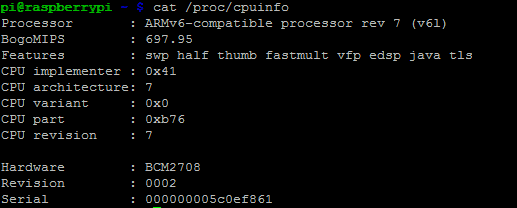
Bu, cihazın işlemcisi hakkında bilgi verir. Örneğin, “BCM2708” gördüğünüz yerde, Broadcom çipi ürettiğini gösterir.
Diğer donanım bilgilerini ortaya çıkarmak için bu proc dizin komutlarını çalıştırın.
- kedi / proc / meminfo Raspberry Pi’nin hafızasıyla ilgili ayrıntıları gösterir.
- kedi / proc / bölümler SD kartınızdaki veya HDD'nizdeki bölümlerin boyutunu ve sayısını gösterir.
- cat / proc / sürüm Pi'nin hangi sürümünü kullandığınızı gösterir.

Raspberry Pi'nizin neler yapabileceğini değerlendirmek için bu komutları kullanın. Orada bitmiyor. Daha fazla bilgi için vcgencmd komutlar dizisi:
- vcgencmd ölçü_temp CPU sıcaklığını gösterir (hava akışıyla ilgili endişeleriniz varsa hayati önem taşır).
- vcgencmd get_mem arm && vcgencmd get_mem gpu yapılandırma ekranında ayarlanabilen CPU ve GPU arasındaki bellek bölünmesini gösterir.
- ücretsiz -o -h kullanılabilir sistem belleğini görüntüler.
- üst d1 CPU'nuzdaki yükü kontrol eder ve tüm çekirdekler için ayrıntıları görüntüler.
- df -h Raspberry Pi'nizdeki boş disk alanını hızlı bir şekilde kontrol etmenin harika bir yoludur.
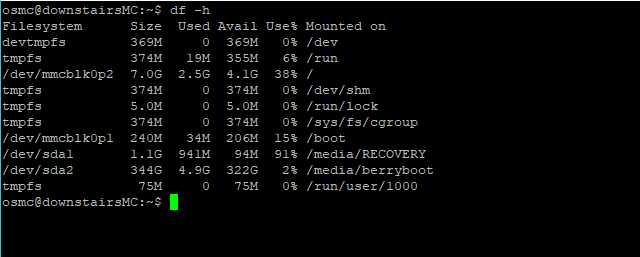
- çalışma süresi Raspberry Pi’nin yük ortalamasını gösteren basit bir komuttur.
Bağlı Cihazları Kontrol Etmek için 3 Komut
Tıpkı bir dizinin içeriğini tek bir komutla listeleyebileceğiniz gibi, Linux da bilgisayarınıza bağlı cihazları listelemenize izin verir.
- ls / dev / sda* SD karttaki bölümlerin listesini görüntüler. HDD takılı Ahududu Pi için sda * yerine hda * yazın.
- lsusb bağlı tüm USB aygıtlarını görüntüler. Bu, sabit disk sürücüsünü veya yapılandırma gerektiren başka bir USB donanımını bağlamak için çok önemlidir.

Öğe burada listeleniyorsa, ayarlayabilmeniz gerekir.
- lsblk kullanabileceğiniz başka bir liste komutudur. Bu, bağlı tüm blok aygıtları (blok olarak okuyan ve bloklar halinde yazan depolama) hakkındaki bilgileri görüntüler.
Raspberry Pi'yi Kapatma ve Yeniden Başlatma için 3 Komut
Belki de en önemli komut satırı talimatı sudo. Bu tek kelime Linux tabanlı sistemlere aşağıdaki komutun “süper kullanıcı” ayrıcalığı ile uygulanacağını söyler. Bu, Windows bilgisayarlardaki yönetici gibi (ancak aynı değil) gelişmiş bir erişim düzeyidir.
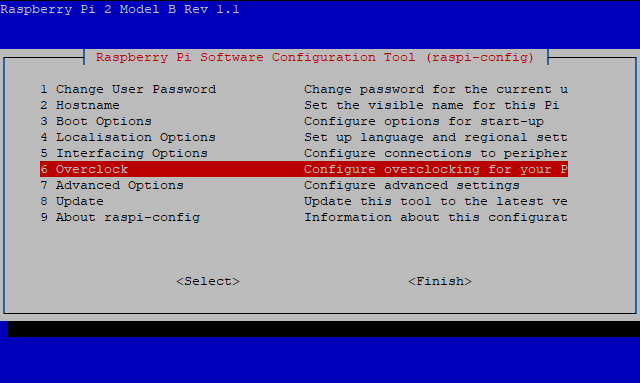
Raspbian kullanıcıları için en yaygın komutlardan biri sudo raspi-yapılandırma. Bu, işletim sistemi için yapılandırma ekranını açar (ana menü aracılığıyla bir masaüstü sürümü de bulunur). Aşağıdaki üç komut yararlı olabilir:
- startx Raspberry Pi GUI'yi (grafik kullanıcı ortamı) başlatır ve sizi varsayılan Raspbian masaüstüne döndürür.
- sudo kapatma -h şimdi kapatma işlemine derhal başlayacak. Şu biçimle zamanlanmış bir kapatma zamanlayın: sudo kapatma -h 21:55
- sudo yeniden başlatma Raspberry Pi'yi komut satırından yeniden başlatmak içindir.
Raspberry Pi Terminal Komutları Güçtür
Birçok kişi için, herhangi bir platformdaki komut satırı erişimi göz korkutucudur.
Burada listelenen yararlı komutlar, Raspberry Pi'ye yeni gelenlere minimum puan kazandırmaya yönelik bir girişimdir. hangi Pi projesine karar verirlerse verilecek küçük bir basamak taşı olan terminalle başladı Başlat.
Ek bir bonus daha var: Bu komutları öğrenmek sizi Linux kullanma yoluna götürebilir, çünkü çoğunluk herhangi bir dağıtımda çalışacaktır! Raspberry Pi'de yeniyseniz, şu makaleye göz atın: Raspberry Pi hakkında temel bilgiler.
Harika bir proje için göz atın Raspberry Pi'nizi güvenli bir seyahat yönlendiricisine dönüştürme Raspberry Pi'yi VPN Güvenli Seyahat Yönlendiricisine DönüştürmeSeyahat ederken internet bağlantınızı korumak ister misiniz? Raspberry Pi ve OpenWRT ile taşınabilir bir VPN yönlendiricisini nasıl oluşturacağınız aşağıda açıklanmıştır. Daha fazla oku .
Christian Cawley, Güvenlik, Linux, Kendin Yap, Programlama ve Teknik Açıklaması Editör Yardımcısıdır. Ayrıca Gerçekten Kullanışlı Podcast'i üretiyor ve masaüstü ve yazılım desteği konusunda geniş deneyime sahip. Linux Format dergisine katkıda bulunan Christian, bir Raspberry Pi tamircisi, Lego sevgilisi ve retro oyun hayranı.